こんにちは!YOKOです。
ブログの記事を書く上で、文字装飾や様々な機能を使いますよね。
Word Pressの機能は種類が豊富で本当に助かりますが、自分が使う機能って大体決まってるんですよね。
そこで、エディタを自分仕様にすると、作業効率がグンとUPします。
今日はエディタを自分好みにカスタマイズするプラグインを紹介しますね。
TinyMCE Advancedでエディタを自分好みにカスタマイズ!
エディタとは、Word Pressの「投稿の編集」画面のこの部分です。

このボタンが文字装飾などの機能になります。
この部分を好きなようにカスタマイズすることが出来るんですよ。
まずダッシュボードから「プラグイン」→「新規追加」を選択します。
キーワードに「TinyMCE Advanced」と入力しましょう。
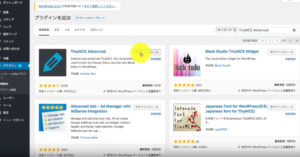
鉛筆のようなマークが目印です。
こちらを「今すぐインストール」し、「有効化」してください。
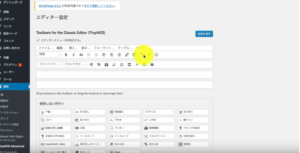
有効化が終了したら実際にエディタの編集をしてみましょう。
「設定」→「TinyMCE Advanced」をクリックすると上の画面になります。
「現在のエディターメニュー」と、「使用していないボタン」が表示されます。
そこで、追加したい機能や外しておきたい機能があればドラッグ&ドロップでカスタマイズできます。
この簡単な作業でエディタを自分好みに編集できます。
最後に必ず「設定を保存」をクリックしてくださいね。
これでTiny MCE Advancedの設定は以上になります。
まとめ
ブログを書き始めると、良く使う機能が決まってきます。
「本当に自分が使うものだけをエディタに表示したい!」
そんな時、TinyMCE Advancedでエディタを自分好みにカスタマイズしましょう。
ほんのちょっとことなのですが、作業効率がかなりUPしますよ。
設定も簡単なので、ぜひ導入してみてくださいね。
それでは今回は以上になります。
最後まで読んでいただき、ありがとうございました。